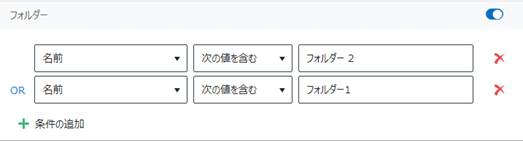
移行ポリシーでは、Gmail 移行の競合解決、フィルター ポリシー、ユーザー マッピングを構成することができます。
Gmail 移行の移行ポリシーを構成する方法については、以下の説明を参照してください。
1. Fly Server にログインします。
2. 画面左側の 移行設定 をクリックして、移行ポリシー を選択します。
3. 画面右側の Exchange タブをクリックします。
4. 移行ポリシー ページ上の [作成] をクリックすると、移行ポリシーの作成 ページが表示されます。
5. 以下の設定を構成します。
a. 名前 – 移行ポリシーの名前を入力します。
b. 説明 – 必要に応じて説明を入力します。
c. このポリシーを既定の移行ポリシーとして設定する – このチェックボックスを選択すると、この移行ポリシーが既定に設定されます。既定の移行ポリシーは移行プランの作成時に自動的に選択されます。
d. 競合解決 – 移行元のアイテムが移行先の既存アイテムと競合する場合、アイテム レベルの競合解決を指定します。対応している競合解決方法については、以下の表を参照してください。
*注意: 競合を解決するためにメールを確認する際、そのメールが他の移行ツールで移行したものまたはメール転送で転送したものであっても、Fly Server はそのプロパティに基づいてメールが既に移行先に存在しているかどうかを識別することができます。
|
解決方法 |
競合 |
競合なし |
|
スキップする |
競合アイテムを無視し、移行先では何も実行しません。 |
新しいアイテムが作成されます。 |
|
上書きする |
移行先で競合アイテムを削除した後に移行元アイテムで上書きします。 *注意: Google グループに対して、上書きする 競合解決を使用することはできません。Fly Server では、競合している Google グループが常にスキップされます。 |
新しいアイテムが作成されます。 |
e. フィルター ポリシー – 移行に含まれるオブジェクトとデータを制御するためのフィルター ルールを設定することができます。[新規] をクリックして新しいフィルター ポリシーを作成し、フィルター ポリシーの名前と説明を入力します。
Exchange オブジェクト レベルのフィルター ルールを構成するには、フィルター ポリシーの作成 ページでオブジェクト レベルのフィルター ポリシーを有効にして、フィルター ルールを 1 件ずつ追加します。インポート 方法を使用する場合、テンプレートをダウンロードして、テンプレート ファイルでフィルター ルールを構成し、構成したファイルを フィルター ポリシーの作成 ページにインポートすることで、Exchange フォルダー レベルのフィルター ルールを一括でインポートすることができます。[エクスポート] をクリックして、既存のフィルター ルールをエクスポートして編集することもできます。
*注意: 移行するサブフォルダーのフィルター条件を構成する場合、移行範囲に含まれることを保障するために親フォルダーの条件も構成する必要があります。例えば、移行するサブフォルダーの名前が フォルダー 2 で、親フォルダーの名前が フォルダー 1 です。以下のスクリーンショットのようにフォルダー レベルのフィルダー ポリシーを構成する必要があります。
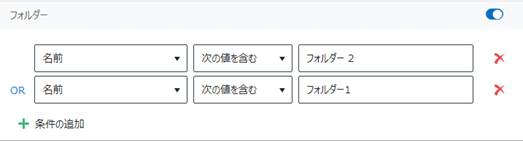
構成できるフィルター ポリシーの例については、Exchange フィルター ポリシー を参照してください。
フィルター ポリシーが既に作成されている場合は、ドロップダウン リストから 1 件のフィルター ポリシーを選択して使用するか、[表示] をクリックして詳細情報を表示することができます。
f. ユーザー マッピング – 既存の移行元ユーザー / グループを、移行先のユーザー / グループに置き換えることができます。移行元のドメインを移行先のドメインにマッピングすることもできます。Google グループの所有者およびメンバー、配布グループの差出人および宛先、メール / カレンダー / 連絡先のユーザーはユーザー マッピングに基づいてマッピングすることができます。
[新規] をクリックして新規作成します。以前作成されたユーザー マッピングを選択することもできます。[表示] をクリックすることで、選択したユーザー マッピングの詳細情報を表示することができます。ユーザー マッピングの構成方法に関する詳細については、ユーザー マッピング を参照してください。
g. メール移行オプション – 以下の設定を構成することができます。
o ユーザー マッピングに基づいて送信者 / 受信者のメール アドレスを置き換える オプションを選択し、メールでメール アドレスを置き換えます。このオプションが選択されていない場合、移行元アドレスは保持されます。
o 指定の日時以前に受信したメールをアーカイブ メールボックスに移行する オプションを選択し、日時を選択して特定の日時以前の送信元メールを送信先のアーカイブ メールボックスに移行することができます。Exchange 管理センターで、移行先メールボックスの アーカイブ が有効になっていることを確認してください。
o 移行元データを指定した移行先フォルダーに移行する オプションを選択します。メールのみを移行するか、すべてのタイプのアイテムを移行するかを選択します。フォルダー名を入力して、アーカイブ フォルダー、サブフォルダー、削除済みデータなどを含む移行元メールボックスのすべてのデータを指定した移行先フォルダーに移行します。
h. Exchange Online からの移行を実行する場合 – このセクションの設定は Gmail 移行で使用できません。
i. Exchange 2010 (SP1 ~ SP3) または PST ファイルからの移行を実行する場合 – この設定は Gmail 移行で使用できません。
j. Gmail からの移行を実行する場合 – Gmail ラベルの移行方法を選択します。
o ラベルをフォルダーとして移行する – 複数のラベルを含む移行元メールは、ラベルに基づいて異なるフォルダーに移行され、移行先でメールの重複が発生します。このオプションは移行元フォルダーの構築を保持します。
o ラベルをカテゴリとして移行する – 複数のラベルを含む移行元メールは、対応する言語の移行元フォルダーと同じ名前を持つ移行先 Built-in フォルダーに移行されます。
k. カスタム機能 – 対応するカスタム機能の文字列を入力してカスタム機能を追加し、Gmail 移行内のデータの移行方法を定義します。
[カスタム機能の追加] をクリックして、カスタム機能の文字列を入力します。サポートされているカスタム機能の詳細については、Gmail 移行 を参照してください。
6. [保存] をクリックして設定を保存します。